Razlike Između Redova i Kolona u Excelu
Svi koristimo Microsoft Excel za različite zadatke i platforme. Poznat je po brzom kreiranju tabela, posebno zbog raznih formula koje se mogu primeniti kako bi se dobili željeni rezultati i uštedelo vreme. Redovi i kolone su ključne komponente Excela i imaju mnogo različitih karakteristika koje ih razlikuju. Danas ćemo razmotriti sve razlike između redova i kolona i pokušati da razumemo kako da ih iskoristimo za maksimalnu efikasnost u radu sa Excelom. Pre nego što pređemo na razlike, upoznajmo se ukratko sa samim Excelom.

Šta Razlikuje Redove od Kolona u Excelu?
Kada koristite Excel, često se susrećete sa radnim listovima, redovima, kolonama i ćelijama. Radni list omogućava korisnicima da čuvaju, menjaju i manipulišu podacima u mnogobrojnim ćelijama na jednoj stranici. Tabela je drugo ime za radni list, koji se sastoji od redova, kolona i ćelija. Svaka ćelija unutar Excel radnog lista je jedinstveno definisana i pozicionirana pomoću kombinacije vertikalne kolone i horizontalnog reda, formirajući referencu ćelije, kao što su A1, B25 ili R867. Specifikacije najnovijih verzija Excel radnih listova uključuju:
- Svaki radni list sadrži 1.048.576 redova i 16.384 kolona.
- Maksimalna širina kolone je 255 karaktera.
- Maksimalna visina reda je 409 poena.
- Ukupno 17.179.869.184 ćelija po radnom listu.
Postoji više detalja koji čine razliku između redova i kolona u Excelu. Kolone su označene slovima. Oznake kolona, kao što su A, B, C i tako dalje, nalaze se na vrhu radnog lista. Redovi su numerisani i poređani u rastućem redosledu duž leve ivice radnog lista: 1, 2, 3, itd. Ćelije, koje su pojedinačna polja na mreži radnog lista, nalaze se na preseku svakog reda i kolone. Dodavanjem slova kolone i broja reda određenoj ćeliji, svakoj ćeliji se može dodeliti jedinstvena adresa. Na primer, ćelija B4 se nalazi na mestu gde se seku red 4 i kolona B. Polje za adresu ćelije nalazi se neposredno iznad oznaka kolona A i B i uvek prikazuje adresu izabrane ćelije. Hajde da detaljnije razmotrimo faktore koji čine razliku između redova i kolona u Excelu.
1. Definicije
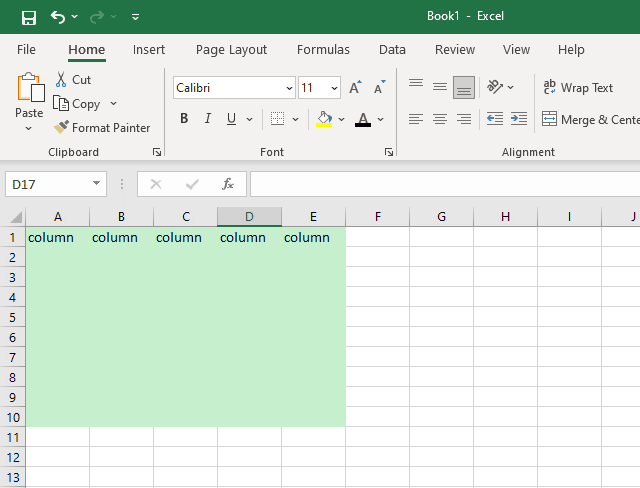
-
Red: Svaka grupa stavki ili informacija koje su raspoređene tako da se nalaze levo ili desno jedna od druge.
-
Kolona: Kolone raspoređuju objekte od vrha do dna. Svi objekti u koloni se nalaze iznad ili ispod drugog. Ovo je ključna razlika između redova i kolona u Excelu.
2. Broj
-
Redovi: U Microsoft Office 10, postoji 1.048.576 redova, numerisanih od 1 do poslednjeg broja.
-
Kolone: U Microsoft Office 10 postoji 16.384 kolona, označenih od A do XFD.
3. Selektovanje Reda/Kolone
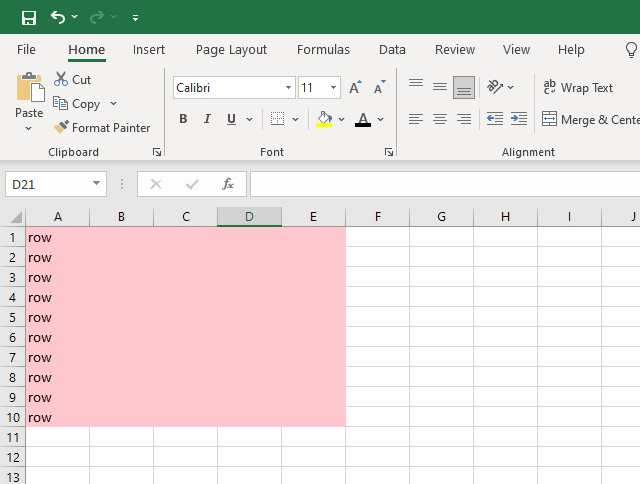
-
Red: Pritisnite Shift+Space dok je kursor miša iznad bilo koje ćelije u željenom redu da biste selektovali ceo red.
-
Kolona: Selektovanje cele kolone se postiže držanjem tastera Ctrl + Space dok kliknete na bilo koju ćeliju u željenoj koloni.
4. Selektovanje Više Redova/Kolona
-
Red: Da biste selektovali više redova, izaberite opseg koji sadrži ćelije iz svakog reda koji želite da selektujete, a zatim pritisnite Shift + Space. Na primer, ako želite da selektujete redove od 3 do 10, prvo morate da izaberete najmanje jednu ćeliju iz svakog reda, a zatim pritisnite Shift + Space.
-
Kolona: Izaberite opseg koji sadrži ćelije iz svih kolona koje želite da selektujete, a zatim kliknite Ctrl+Space da biste izabrali više susednih kolona odjednom. Na primer, za selektovanje kolona od C do F, prvo morate izabrati najmanje jednu ćeliju iz svake od te četiri kolone, a zatim koristite Ctrl+Space.
5. Sakrivanje Redova/Kolona
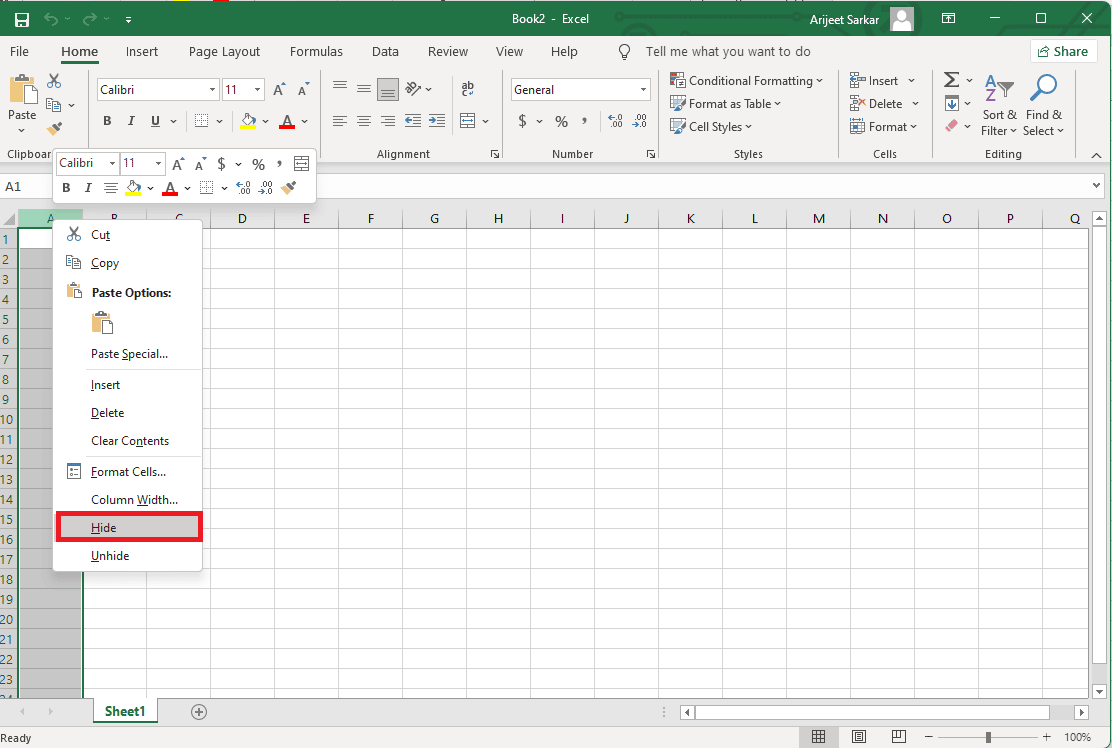
-
Redovi: Izaberite red ili redove koje želite da sakrijete, a zatim iz kontekstnog menija odaberite „Sakrij“ (desni klik mišem).
-
Kolone: Kliknite desnim tasterom miša na kolonu(e) koju želite da sakrijete, a zatim odaberite „Sakrij“.
6. Prikazivanje Skrivenih Redova/Kolona
-
Redovi: Izaberite „Prikaži“ iz kontekstnog menija nakon što izaberete ceo red koji se nalazi iznad i ispod skrivenog reda.
-
Kolone: Da biste prikazali skrivenu kolonu, izaberite celu kolonu sa leve strane i celu kolonu sa desne strane, a zatim kliknite desnim tasterom miša i odaberite „Prikaži“.
7. Funkcija Indeks
-
Redovi: Za redove, indeks se predstavlja argumentom „row_num“, koji specificira broj reda u nizu iz kojeg treba da se prikaže rezultat.
-
Kolone: Broj kolone u Excel nizu iz koje treba vratiti rezultat se navodi pomoću funkcije „col_num“ kada se radi sa kolonama. Ovo je još jedna razlika između redova i kolona u Excelu.
8. Automatsko Prilagođavanje Sadržaja
-
Redovi: Dvostrukim klikom na donju ivicu reda, možete automatski podesiti visinu reda prema sadržaju.
-
Kolone: Dvostrukim klikom na desnu ivicu kolone, možete automatski podesiti širinu kolone prema sadržaju.
9. Funkcija Traženja
-
Redovi: Kada koristite funkciju LOOKUP, HLOOKUP upoređuje podatke red po red.
-
Kolone: VLOOKUP upoređuje vrednosti u kolonama, jednu po jednu, u funkciji Excel Lookup.
10. Funkcija Razlike
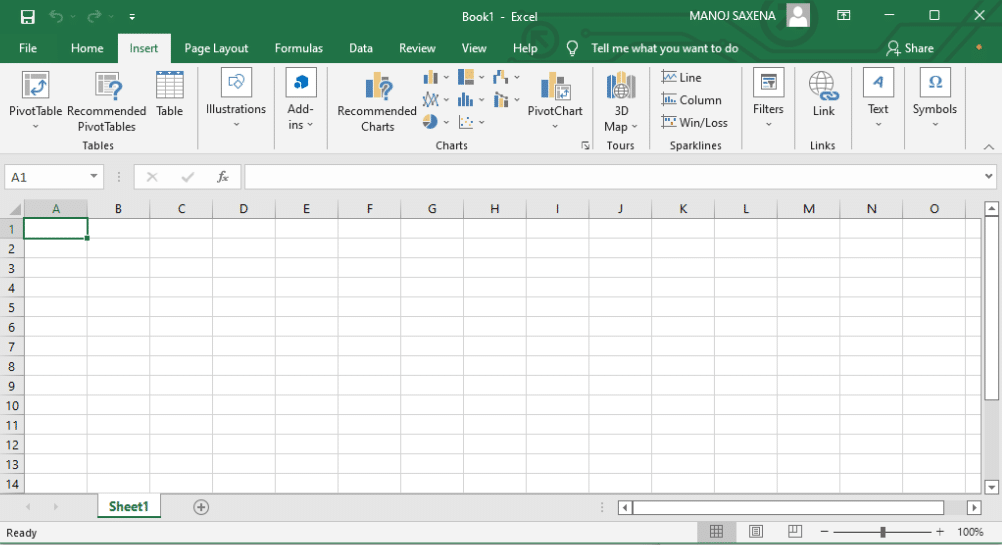
-
Redovi: Koristeći istu kolonu kao aktivne ćelije kao referencu, naredba za razlike u redovima upoređuje ćelije u odabranom opsegu sa onima u referentnoj koloni.
-
Kolone: Koristeći aktivne ćelije kao početnu tačku, naredba razlike u kolonama upoređuje ćelije u datom opsegu sa onima u susednim redovima.
Još neke razlike između redova i kolona u Excelu su date u nastavku:
11. Funkcija Zamrzavanja
-
Redovi: Pritiskanjem kombinacije tastera Alt + V + F + R možete zamrznuti bilo koji odabrani red.
-
Kolone: Kombinacija tastera Alt + V + F + C može se koristiti za zamrzavanje bilo koje odabrane kolone.
12. Pristup Bazi Podataka
-
Redovi: NoSQL baze podataka podržavaju pristup redovima kao dokumentima.
-
Kolone: Jedinstveni ID-ovi kolona se koriste u relacionim bazama podataka za pretraživanje podataka.
13. Analiza
-
Redovi: Ispod poslednjeg unosa prikazuju se sume sadržaja unetog u redove.
-
Kolone: Desno od poslednjeg unosa prikazuju se sume sadržaja unetog u kolone.
14. RDBMS Baze Podataka
-
Redovi: Reč „red“ se odnosi na grupu polja koja čine zapis u relacionoj bazi podataka. Podaci vredni celog zapisa su uključeni u red ćelija koje se kreću horizontalno. Definicija svakog polja se može pronaći u posebnoj koloni, a red može imati onoliko polja koliko je potrebno. Da biste dodali red podataka, tabela prvo mora imati bar jednu navedenu kolonu. U tabeli, red je najmanja jedinica podataka koja se može dodati ili ukloniti u nizu.
-
Kolone: Kolona u relacionoj bazi podataka je red ćelija koje su vertikalno raspoređene unutar tabele. Kao i drugi objekti baze podataka kao što su pogledi, uskladištene procedure, funkcije sa tabelom vrednosti, itd., kolona se takođe koristi za definisanje vertikalne grupe ćelija unutar skupa rezultata upita.
***
Ovo su bili parametri koji čine razliku između redova i kolona u Excelu. MS Excel je izvanredan softver za tabelarne proračune i ekonomične svrhe, zahvaljujući efikasnoj primeni matematičkih formula. Većina savremenih kancelarija, koje su prešle na rad na mreži, očekuju da zaposleni budu vešti u korišćenju Excela. Podelite svoja iskustva sa Excelom i navedite koliko ste razlika između redova i kolona koje smo naveli poznavali. Nastavite da čitate i podržavate nas, a mi ćemo se videti u sledećem članku sa novom temom.